Le thème d’un Samsung Galaxy A7 va être l’ensemble qui comprend le fond d’écran, les icônes, les widgets ou la police que l’on pourra activer ou paramétrer sur son mobile . Effectivement des fois, on est lassé du thème par défaut sur notre mobile Android. On souhaiterait personnaliser son mobile afin de modifier les couleurs, les widgets, mettre un thème plus sombre ou juste modifier la couleur de la police des messages. Dans un premier temps vous apprendrez à modifier le thème par l’écran d’accueil, ensuite par les paramètres pour terminer en utilisant une application. Vous verrez par quel moyen appliquer un thème foncé sur votre Samsung Galaxy A7. Enfin vous apprendrez à remettre le thème par défaut.
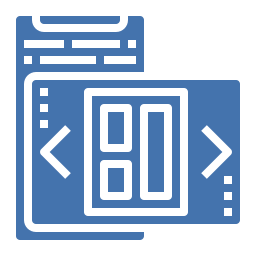
Comment modifier le thème sur Samsung Galaxy A7?
Vous trouverez différentes façons de modifier le thème sur un Samsung Galaxy A7. Vous pouvez le modifier directement de l’écran d’accueil, ou des paramètres ou passer par une appli. On va vous détailler chaque méthode afin de pouvoir vous guider dans la personnalisation du thème afin de changer de design, de couleur ou passé d’un mode thème foncé à un thème clair. Si vous désirez uniquement changer la couleur des bulles messages sur votre Samsung Galaxy A7, consultez notre article.
Comment modifier le thème sur Samsung Galaxy A7 en passant par l’écran d’accueil
Pour paramétrer un thème, l’une des méthodes les plus simples et d’utiliser votre accueil. Il suffit de respecter ces étapes:
- Faire un appui long sur un espace vide de votre page d’accueil
- Appuyez sur thème
- Dans un second temps sélectionner le thème que vous voulez
- On trouve des thèmes payants et des thèmes gratuits
- Il suffit de le télécharger
- Appliquez le thème voilà vous avez à disposition un nouveau thème sur Samsung Galaxy A7 avec de nouvelles couleurs et paramètres
Changer le thème via les réglages de votre mobile Android
Vous avez la possibilité de paramétrer votre thème sur votre Samsung Galaxy A7 grâce aux préférences de votre mobile. Consultez les étapes ci-après pour modifier le thème:
- Rendez-vous dans les réglages de votre mobile Android, représentés par une roue crantée
- Appuyez sur Fonds d’écran et thèmes ou juste la catégorie thème
- Dans un second temps appuyez sur le thème désiré.
- Si votre mobile Android ne permet que le thème par défaut, vous devrez aller dans Google playstore pour en télécharger un nouveau, pour cette raison consultez le chapitre suivant.


Changer le thème de votre Samsung Galaxy A7 en utilisant une appli
En pratique pour modifier un thème, c’est simple de télécharger une appli qui vous proposera de permuter le thème présent sur votre Samsung Galaxy A7. Pour cela, il va falloir aller dans Google playstore et tapez thème dans la barre de recherche.
Gold Black Business Theme
Gold Black Business Theme va être une appli qui vous met à disposition un thème en couleur noire et or. Il suffit de la télécharger et ensuite de appuyez sur l’icône créée sur votre écran. Il vous proposera de paramétrer et d’installer ce thème comme thème par défaut sur votre Samsung Galaxy A7. Il sera facile avec cette application de paramétrer le fond d’écran, de modifier l’affichage des icônes,….
Changer le thème par défaut en thème foncé?
Pour modifier le thème par défaut en thème sombre sur Samsung Galaxy A7, il faudra aller dans les préférences et ensuite appuyez sur Thème. Si votre mobile Android propose des thèmes aux contrastes élevés, il vous sera présenté. Généralement le terme sera thème à contraste élevé ou High Contrast Theme.
Quelle est la méthode pour revenir au thème par défaut sur Samsung Galaxy A7?
Pour revenir au thème par défaut, la manipulation va être très très facile. Il suffit de vous diriger dans vos préférences. Nous expliquons entièrement les étapes à respecter pour remettre le thème par défaut sur Samsung Galaxy A7 dans un autre article.
Si jamais vous voulez d’autres solutions sur votre Samsung Galaxy A7, nous vous invitons à regarder les tutoriels de la catégorie : Samsung Galaxy A7.





